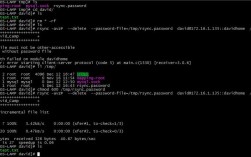vim是一款广泛使用的文本编辑器,尤其在Linux系统中,它是许多开发者和系统管理员的首选工具,它不仅提供了基本的文本编辑功能,还拥有代码补全、编译及错误跳转等丰富的编程辅助功能,这使得vim不仅仅是一个简单的文本处理软件,而是一个强大的程序开发工具,下面将详细解读vim在CentOS系统中的应用与配置:
1、安装VIM编辑器
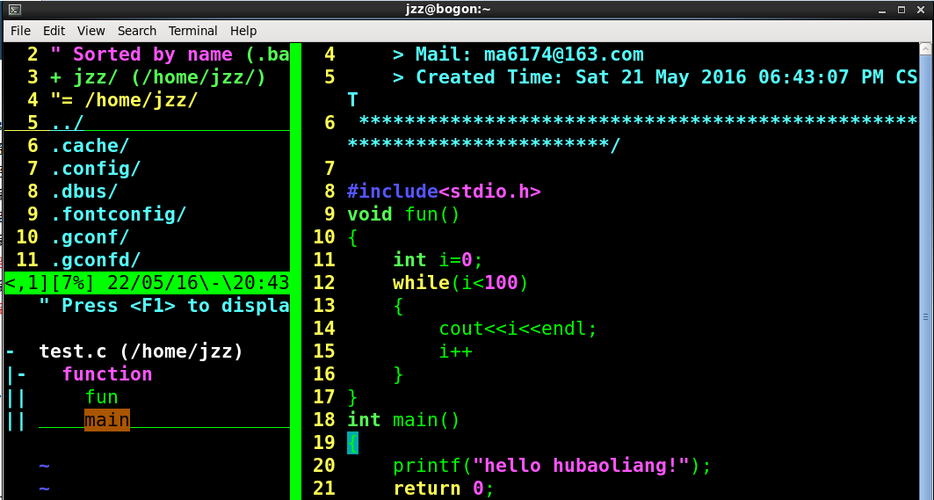
检查vim安装状态:在CentOS中,默认情况下是安装了Vi编辑器而非vim,要确认vim是否已经安装,可以通过执行rpm qa|grep vim命令来检查,如果返回结果中显示了vimenhanced,vimcommon,vimminimal等相关软件包,则说明vim已安装。
安装必要的vim包:如果检查后发现vim未被安装,需要安装几个核心的vim软件包,这些包括vimenhanced,vimcommon,vimminimal等,可以使用yum y install vim命令进行自动安装。
2、配置VIM
打开vim配置文件:安装完成后,为了提高编辑效率和体验,通常需要对vim进行一些基本配置,通过命令vim /etc/vimrc打开vim的配置文件进行编辑。
设置vim配置选项:在配置文件中添加如下行以优化vim的使用体验:
```vim
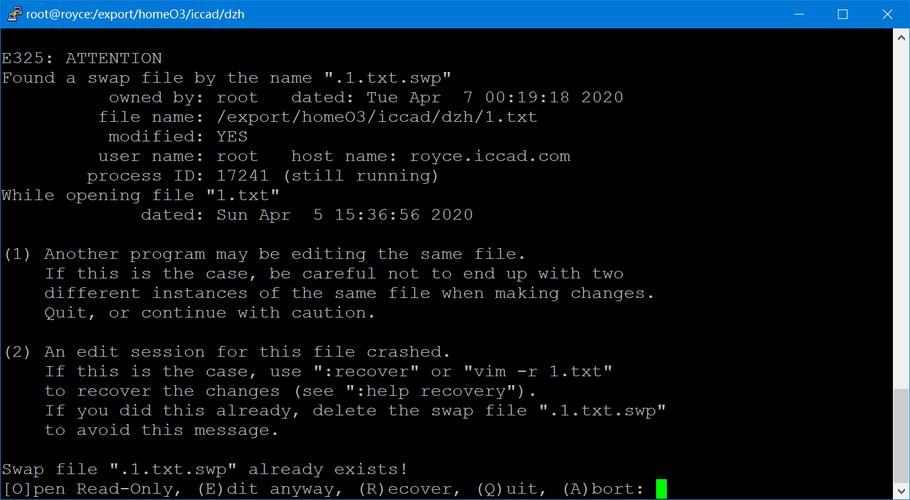
set nu " 设置显示行号
set showmode " 设置在命令行界面最下面显示当前模式等
set ruler " 在右下角显示光标所在的行数等信息
set autoindent " 设置每次单击Enter键后,光标移动到下一行时与上一行的起始字符对齐
syntax on " 即设置语法检测,当编辑C或者Shell脚本时,关键字会用特殊颜色显示
```
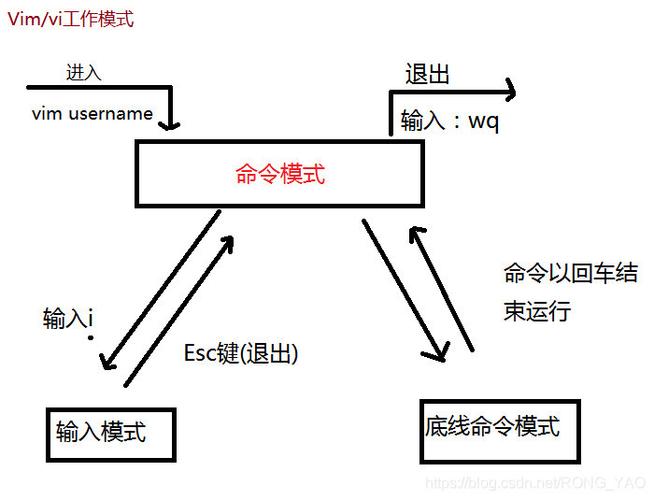
配置完成后,使用:wq命令保存并退出配置文件。
3、VIM的几种操作模式
命令模式:这是进入vim后的默认模式,在此模式下,几乎所有的键击都被视为命令,使用i进入插入模式,x删除字符,:进入底线命令模式。
插入模式:允许用户在文档中输入文字,从命令模式切换到插入模式可以使用i,a,I,A等命令,完成编辑后,使用Esc键可以返回到命令模式。
底线命令模式:通过输入:从命令模式进入,此模式允许执行如保存文件(:w),退出编辑器(:q), 或二者同时执行(:wq)等多种命令。
4、常用vim操作
基本导航和文本操作:
使用h,j,k,l 进行左、下、上、右光标移动。
使用0 移到行首,$ 移到行尾。
使用dd 删除当前行,ndd (n代表数字) 删除接下来的n行。
使用:n 跳转到文件的第n行。
搜索和替换:
使用/search_term 进行文件中搜索指定词汇。
使用:%s/old/new/g 将文件中的所有“old”替换为“new”。
保存和退出:
使用:w 保存当前编辑的文件但不退出vim。
使用:q 退出vim,若文件未保存则会提示错误信息。
使用:wq 或:x 保存并退出vim。
对于vim的深入了解和应用,还有以下一些建议和注意事项:
持续学习:vim有着非常丰富的功能和快捷键,初学者无需一开始就记住所有的命令,可以从最常用的命令开始学习,逐渐深入。
个性化配置:除了上述的基本配置外,还可以根据个人喜好调整vim的外观和行为,如更改颜色主题、自定义快捷键等。
实践应用:尝试在不同的编辑场景中使用vim,比如编写代码、编辑配置文件等,这有助于更好地掌握其强大功能。
相关问答FAQs
1、Q: 如何快速查看或修改当前正在使用的vim配置文件?
A: 可以通过在vim内部输入命令:version来查看配置文件的位置,然后使用:e $MYVIMRC或:e ~/.vimrc命令来编辑用户级别的配置文件,如果是系统级别的配置文件,通常是/etc/vimrc。
2、Q: vim中的分割窗口是如何操作的?
A: 在命令模式下,可以使用:sp [filename]来水平分割一个窗口并打开指定文件,如果不指定文件则在新的窗口中打开当前文件,使用:vsp [filename]则垂直分割窗口,在分割出的窗口中可以用ctrl+w + ↑↓←→来切换光标位置,或者使用:wincmd n(n为窗口号)快速跳转到特定窗口。
vim是一个极其强大且灵活的文本编辑器,适用于各种文本编辑任务,从简单的文本文件编辑到复杂的程序开发都能胜任,通过学习和配置vim,可以显著提高文本编辑的效率和体验。